不明未初期化、Windows11/10でディスクを初期化できません
新しい内蔵または外付けハードドライブまたはSSDをインストールし、ディスク管理ツールの左側にそのステータスが不明未初期化と表示されている場合 これは、Windowsがディスクを初期化できないため、ハードドライブまたはSSDを使用できないことを意味します。これは、既存のドライブでもランダムに発生する可能性があります。このエラーが発生した場合は、次の方法で対処できます。
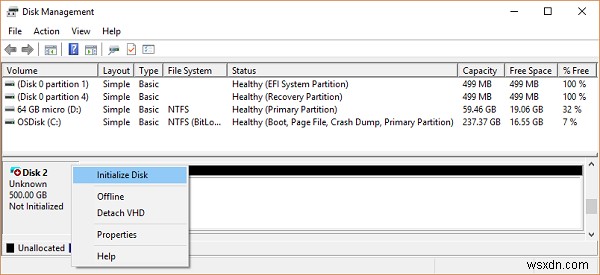
不明未初期化–ディスクを初期化できません
多くの場合、パーティションまたはドライブがファイルエクスプローラーに表示されません。物理的にそこにあるかどうかを確認するには、ディスクの管理を開きます。 初期化されていないと表示されるかどうかを確認します。 はいの場合は、ディスクに有効な署名がない、つまりシステムに正しく登録されていないことを意味します。ディスクは、少なくとも1回フォーマットすると登録されます。以前にディスクが使用可能だった場合は、おそらく何らかの理由で破損しています。
この不明な初期化されていないエラーを修正するには、次の提案に従ってください。
- ディスクを手動で初期化する
- オンラインにしてドライブ文字を追加
- デバイスマネージャで問題を確認してください
- ケーブルを物理的に確認します。
1]ディスクを手動で初期化します
WinXメニューを使用してドライブを手動で初期化するには、[ディスクの管理]を開きます。ここで、初期化されていないディスクを見つけることができます。ディスクを右クリックして、ディスクの初期化を選択します オプション。
次のステップでは、パーティションスタイルを選択する必要があります。 GPTまたはGUIDパーティションテーブルの代わりにMBRを使用することをお勧めします。 [OK]ボタンをクリックすると、ディスクが初期化され、エラーなしで実行されます。
これは、この問題に対する最も一般的で実用的な解決策です。
2]オンラインにして、ドライブ文字を追加
- ディスクの管理でオフラインのように見える場合は、右クリックして[オンライン]を選択します。
- ディスクがすでにオンラインになっているが、ドライブ文字(C、D、Eなど)がない場合は、右クリックして[ドライブ文字の変更]と[パス]を選択します。まだ割り当てられていない文字を選択してください。
- 最後に、NTFSまたはFAT32のいずれかでフォーマットすることを選択できます。 64ビットを使用している場合は、必ずNTFSを使用してください。これにより、ディスクからすべてのデータが削除されます。
3]デバイスマネージャーに問題がないか確認してください
ドライバの問題が原因で、ハードドライブが正しく機能していない可能性があります。ドライブマネージャをチェックして、ドライブリストの横に黄色の感嘆符が付いていることを確認することをお勧めします。その場合:
- ハードドライブのリストを右クリックして、[ドライブのアンインストール]を選択します。
- 次に、[アクション]をクリックし、[ハードウェアの変更をスキャン]を実行します。
4]ケーブルを物理的に確認します
内蔵ハードドライブまたはSSDでこの問題が発生した場合は、ワイヤが適切に接続され、機能しているかどうかを確認する必要があります。 2本のケーブルが必要です:
- 1つは、SMPSに接続する必要のある電源ケーブルです
- もう1つをマザーボードに接続する必要があります
これらのケーブルのいずれかが欠落しているか、正しく機能していない場合は、この問題が発生します。それらを変更してみて、それが役立つかどうかを確認してください。
関連記事 :一般的なディスクの管理エラーメッセージのトラブルシューティング。
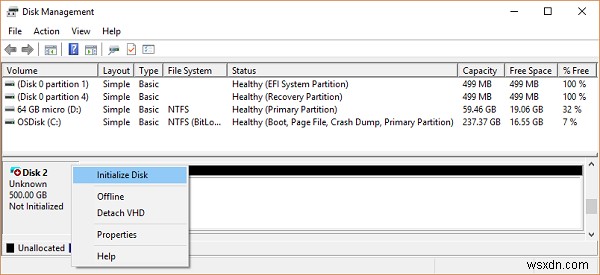
-
Windows 11/10でCDまたはDVDドライブが機能しない、または読み取れない
WindowsがDVDを認識しませんか? Windows 11/10の場合 DVDが見つかりません またはCD ドライブ、またはCDまたはDVDドライブが検出されない、表示されない、読み取れない、動作しない、またはWindows 11/10/8/7 PCでメディアの読み取りまたは書き込みが行われない場合は、この投稿に従って問題のトラブルシューティングを行ってください。 CDまたはDVDドライブが機能しない デバイスのプロパティを開き、デバイスステータスに対してエラーメッセージが表示されるかどうかを確認します- コード19 :構成情報が不完全または破損しているため、Windowsは
-
修正:Windows 11/10 で USB 3.0 外付けドライブが認識されない
お使いの Windows PC は USB 3.0 外付けハード ドライブを認識できませんか?接続されたデバイスがファイル エクスプローラーに表示されませんか?まあ、あなたは一人ではありません。ほとんどのユーザーは、システムが USB 3.0 ポートに接続された外付けドライブを検出できなかったときに、この問題に遭遇しました。この投稿では、この問題を解決できるさまざまなソリューションをリストしました。続きを読む USB 2.0 VS USB 3.0:違いは何ですか? USB デバイスは、私たちの日常生活に欠かせないものです。ではない? USB スティックは、あるデバイスから別のデバイスにデー
